iphone14截图怎么截长图 iOS14截长图教程
更新时间:2024-09-08 11:42:21作者:jiang
随着iOS14系统的推出,iPhone14的截图功能也得到了升级,用户可以轻松地截取长图来保存更多内容,想要截取长图只需简单操作,首先在屏幕上打开需要截取的内容,然后按住手机的侧边按钮和音量加键同时快速点击一次即可完成截图。接着在截图预览界面点击全屏按钮,再选择延迟5秒或延迟10秒进行延迟截图,最后点击完成保存即可。这样便可以轻松截取长图,方便分享和保存更多内容。
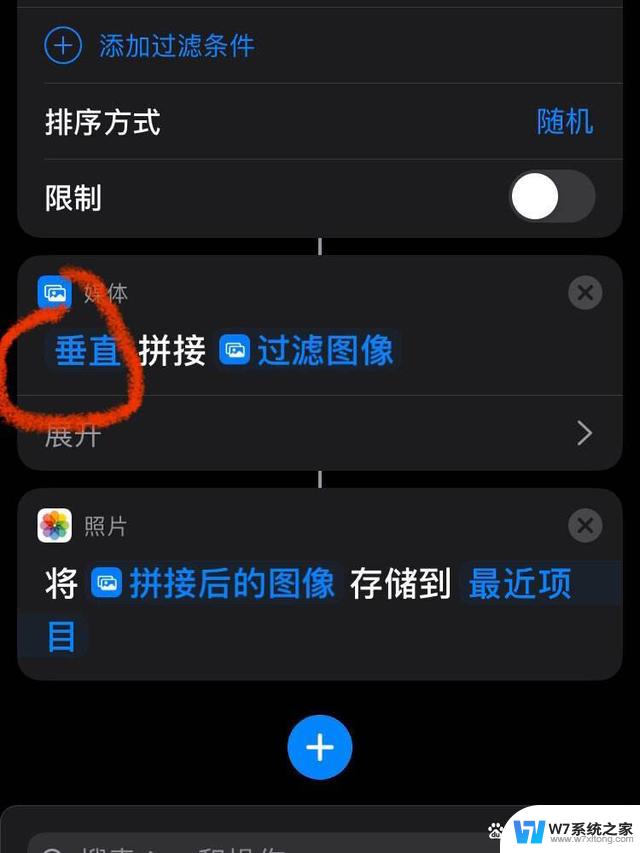
本文以iPhone12;iOS14;Picsew 3.5.1为案例进行讲解。
方法一:针对原生应用
1、Safari、备忘录等自带应用支持系统原生滚动长截屏。
2、正常截屏(非全面屏机型按下锁屏键和Home键、全面屏机型按下锁屏键和音量+键)后进入预览,点击操作界面顶部的【整页】按钮即可。
方法二:针对第三方应用
1、在第三方应用截屏可以借助其他APP如【Picsew】进行拼接。
2、在需要滚动长截屏的页面普通截屏方法进行逐屏截屏(非全面屏机型按下锁屏键和Home键、全面屏机型按下锁屏键和音量+键)。
3、打开【Picsew】APP,全选所有截屏图片后点击底部的【竖向拼接】按钮。APP会自动拼接。
以上就是iphone14截图怎么截长图的全部内容,有遇到这种情况的用户可以按照小编的方法来进行解决,希望能够帮助到大家。
iphone14截图怎么截长图 iOS14截长图教程相关教程
-
 电脑滚动截图怎么截长图 电脑长截图技巧
电脑滚动截图怎么截长图 电脑长截图技巧2024-09-09
-
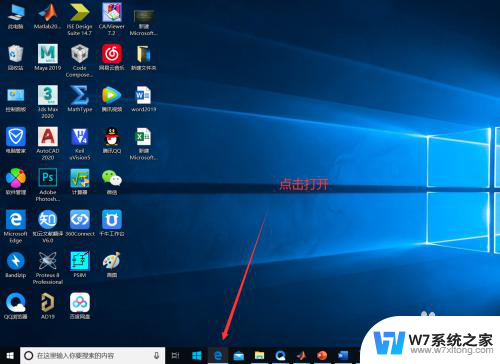 电脑屏幕截图怎么截长图 电脑截长图的方法
电脑屏幕截图怎么截长图 电脑截长图的方法2024-08-09
-
 微信聊天记录长截图怎么截 微信聊天记录截取长图方法
微信聊天记录长截图怎么截 微信聊天记录截取长图方法2024-03-18
-
 电脑如何长屏截图 电脑怎样截取长截图
电脑如何长屏截图 电脑怎样截取长截图2024-06-01
- 苹果手机如何长截屏操作方法 苹果手机截长图教程
- 华为长屏截图 华为手机长图截屏步骤
- 微信如何截长屏聊天记录 微信截取聊天记录长图方法
- 怎么截圆形的图 电脑截图软件如何截取圆形的图片
- 苹果电脑长截图怎么弄的 Mac电脑怎么使用快捷键进行截图
- 鼠标截屏怎么截图 电脑上如何使用鼠标进行截图
- iphone13充电线为何没有usb接口 苹果13充电线为什么不是USB接口
- cdr文件如何显示缩略图 CDR文件缩略图查看方法
- 取消电脑自动关机怎么设置方法 怎么关闭电脑的自动关机功能
- 桌面显示windows不是正版如何解决 如何处理Windows副本不是正版的问题
- 文档打印怎么正反面打印 打印机如何进行正反面打印
- 苹果电脑触控板右键在哪 Macbook触摸板右键功能怎么开启
电脑教程推荐
- 1 桌面显示windows不是正版如何解决 如何处理Windows副本不是正版的问题
- 2 电脑网络打印机怎么连接 网络打印机连接教程
- 3 笔记本电脑怎么确定点击 Windows 10系统鼠标双击确定变单击确定的教程
- 4 mac查看硬盘使用情况 MacBook硬盘使用情况查看方法
- 5 查看笔记本电脑wifi密码 电脑上查看WiFi密码的方法步骤
- 6 电脑键盘调亮度 笔记本电脑键盘亮度调节键失灵怎么办
- 7 怎么快捷回到桌面 如何快速回到电脑桌面
- 8 惠普电脑哪个是开机键 惠普笔记本开机键在哪个位置
- 9 电脑卡游戏界面退不出去 游戏卡死怎么办无法回到桌面
- 10 word表格调整不了行高怎么办 如何解决Word文档中表格高度不能调整的困扰